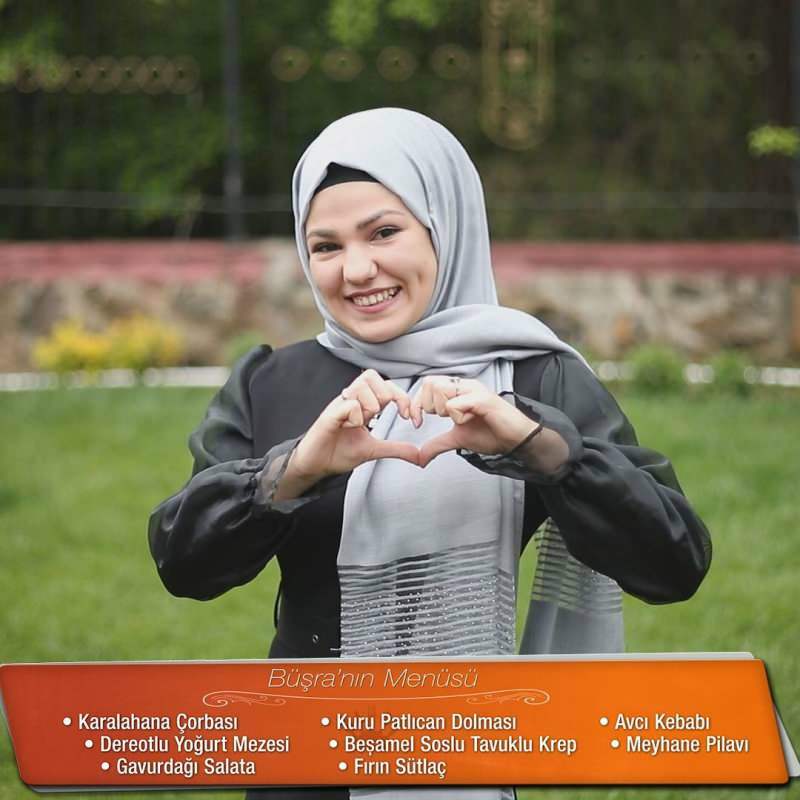Haluatko Google-kotisivun PC: lle? Kuinka käyttää sovellusta työpöydällä
Googlen Etusivu Google Chrome Windows Google / / March 19, 2020
Viimeksi päivitetty

Google Home -sovellus on saatavana vain Androidille tai iPhonelle. Mutta on olemassa kiertotapoja, joten voit käyttää sovellusta tietokoneella tai Chromebookilla.
Google Home -sovellus on kaikkien Google-laitteidesi hallintakeskus. Voit käyttää sitä lähettämiseen Google Home -keskukseen (näytöllä), Chromecast-laitteeseen tai jopa hallita muita tuettuja älylaitteita Wi-Fi-verkossa.
Valitettavasti Google Home -sovellus on käytettävissä vain Androidille tai iPhone. Jokainen, joka haluaa käyttää tätä "ohjauskeskusta" työpöydällä, ei ole onnea. Ellet tiedä miten asentaa kiertotapa. Se riippuu myös siitä, mitä sinun täytyy tehdä.
Suoratoisto missä tahansa Chrome-selaimella
Jos haluat tehdä vain työpöydän tai selaimessa olevan videon suoratoistaa minkä tahansa verkon laitteesi, voit käyttää siihen Chrome-selainta.
Tähän on kaksi tapaa. Jos haluat lähettää selain-välilehden, avaa vain Chrome-selaimesi ja valitse oikean yläkulman kolmipistevalikko.
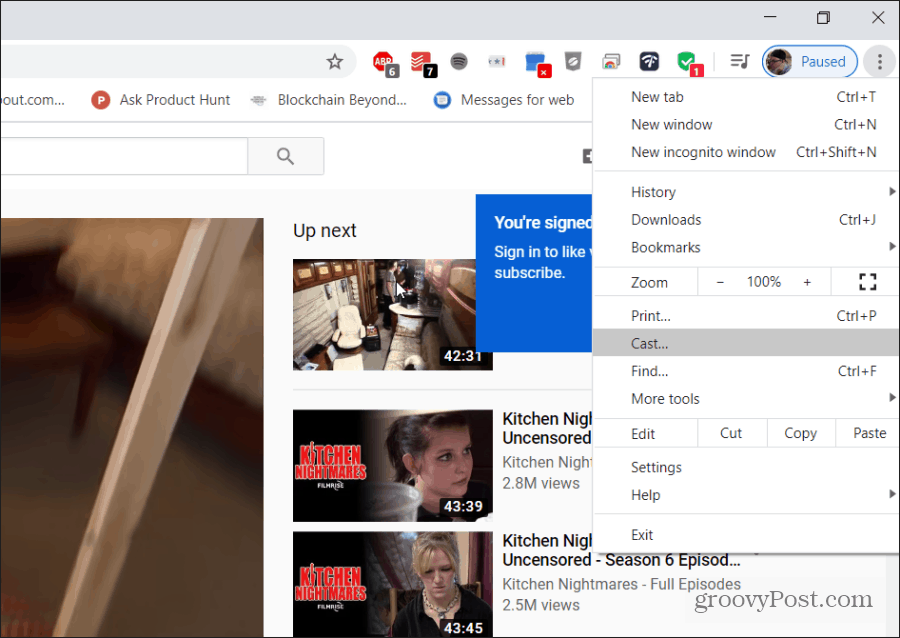
Kun valitset Cast, Chrome avaa uuden valikon, joka näyttää kaikki verkon laitteet, jotka ovat käytettävissä suoratoistoa varten.
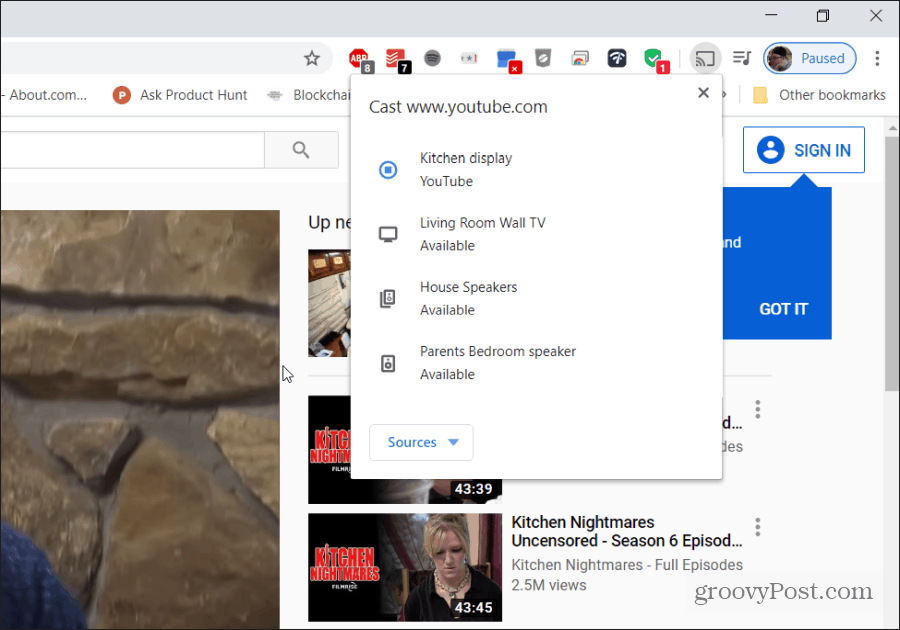
Vaihtoehto tälle on suoratoistaminen video- tai musiikkipalveluista jotka tukevat Chromecastia. Jos he tukevat sitä (ja verkossa on laitteita, jotka tukevat lähettämistä), näet suoratoistokuvake video- tai musiikkisoittimessa.
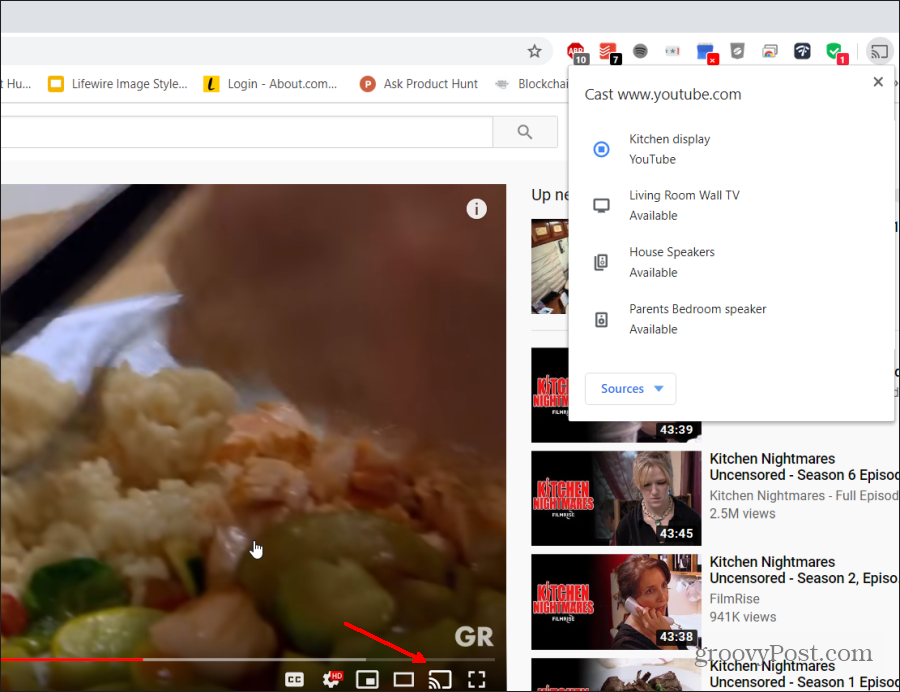
Valintakuvake valitsemalla avautuu sama laitteen valintaikkuna.
Jos haluat, että sinulla on kaikki Google Koti -sovelluksen tarjoamat ei-casting-ohjaimet (kuten laitteiden ja Google Home -sovellusten hallinta), sinulla on pari muuta hakkerointia, jotka toimivat. Jatka lukemista.
Luo Google-koti PC: lle Android Emulator -sovelluksella
Google Home for PC -sovellusta ei ehkä ole saatavana, mutta voit mukauttaa oman tietokoneesi Android-emulaattorin avulla. Näin voit määrittää sen.
On paljon Android-emulaattorit mistä valita. Tässä esimerkissä noudatetaan suosituinta: BlueStacks.
BlueStacks sisältää mainoksia, mutta ne eivät ole häiritseviä. Hienoa tässä sovelluksessa on, että sitä on erittäin helppo käyttää ja se käyttää Google Home -sovellusta helposti. Lataa ja asenna BlueStacks tietokoneellesi. Kun asennus on valmis, käynnistä BlueStacks.
Kun se käynnistyy, sinua pyydetään kirjautumaan Google Playhin (Google-tililläsi), jotta voit asentaa sovelluksia. Tee se.
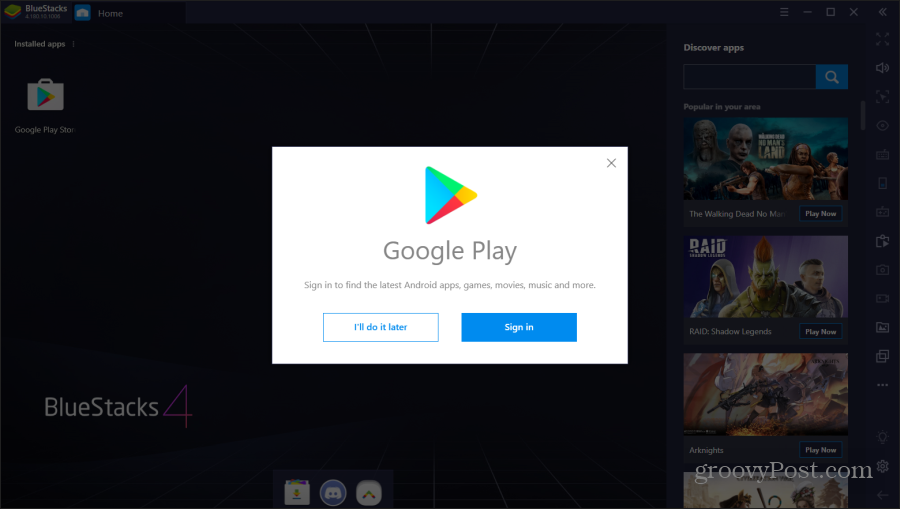
Kun olet kirjautunut Google-tiliisi, sovellus käy läpi tyypilliset vaiheet, jotka käyit läpi, kun määrität uuden puhelimen. Tähän sisältyy Google-palveluiden ottaminen käyttöön kyseisessä laitteessa. Varmista, että sammutat Varmuuskopio Google Driveen, koska tämä ei ole oikea puhelin eikä sinun tarvitse varmuuskopioita.
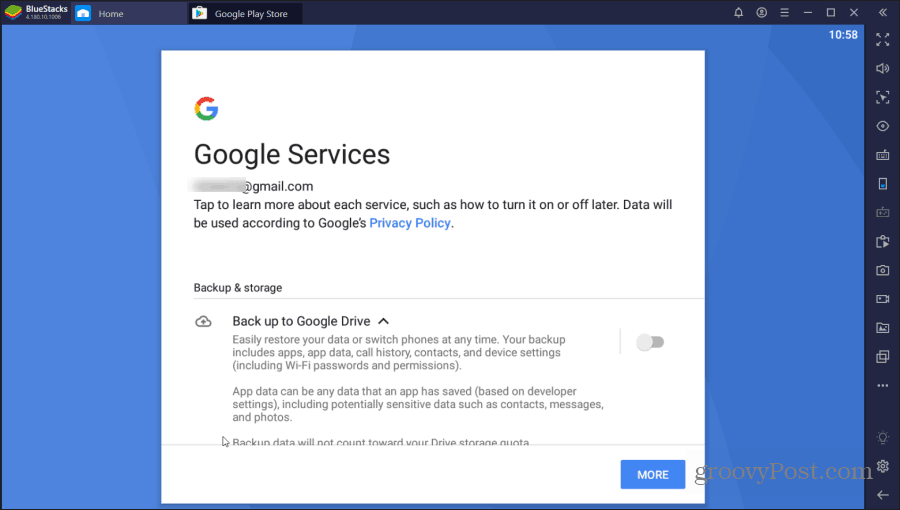
valita Lisää ja Hyväksyä kun olet valmis.
Viimeinkin näet Google Playn käynnistyvän virtuaalisella Android-laitteellasi. Etsi Google Playsta Google Home -sovellusta ja valitse Asentaa.
Kun asennus on valmis, olet valmis käyttämään uutta Google Kotiä PC: lle!
Google-kotisivun käyttäminen BlueStackissa
Kun asennus on valmis, voit valita Koti välilehti BlueStackissa palataksesi aloitusnäyttöön.
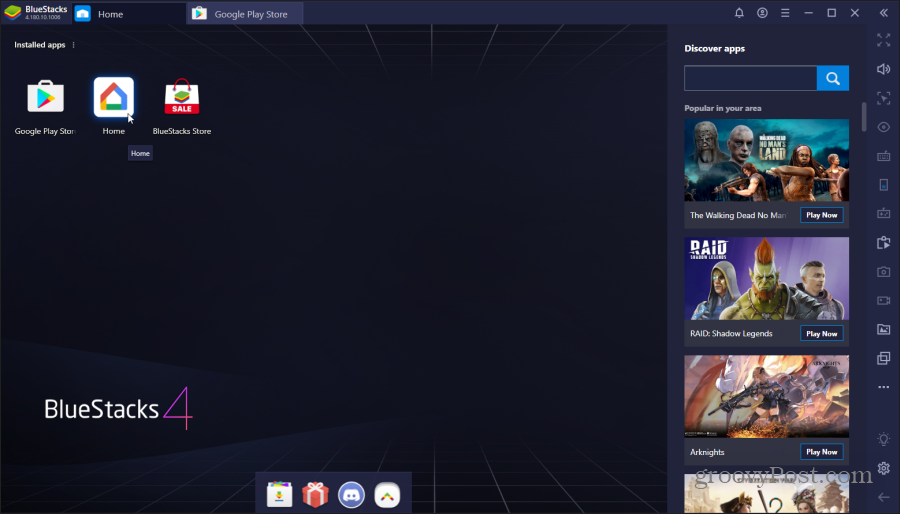
Kaksoisnapsauta Koti -sovelluksen avulla avata Google-koti. Kun sovellus käynnistyy, näyttö muuttuu profiilinäkymäksi simuloimaanksesi sovelluksen näyttämistä, kun se toimii tavallisessa puhelimessa. Valitse Aloita, valitse Google-tili ja valitse OK.
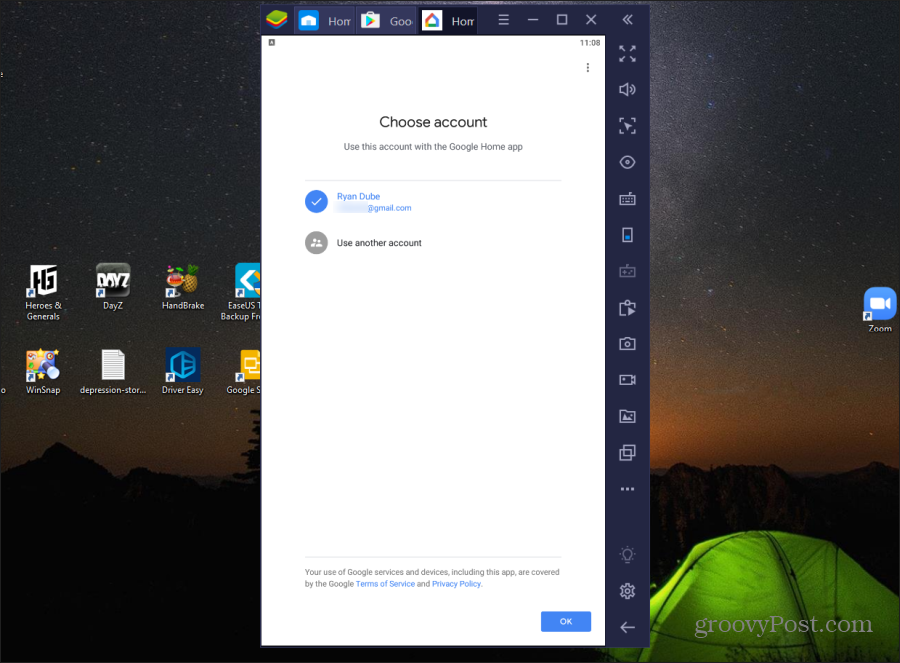
Seuraavaksi tulee sijainnin käyttöruutu. valita Seuraava jatkaa. valita Sallia antaa sovelluksen saada sijaintisi.
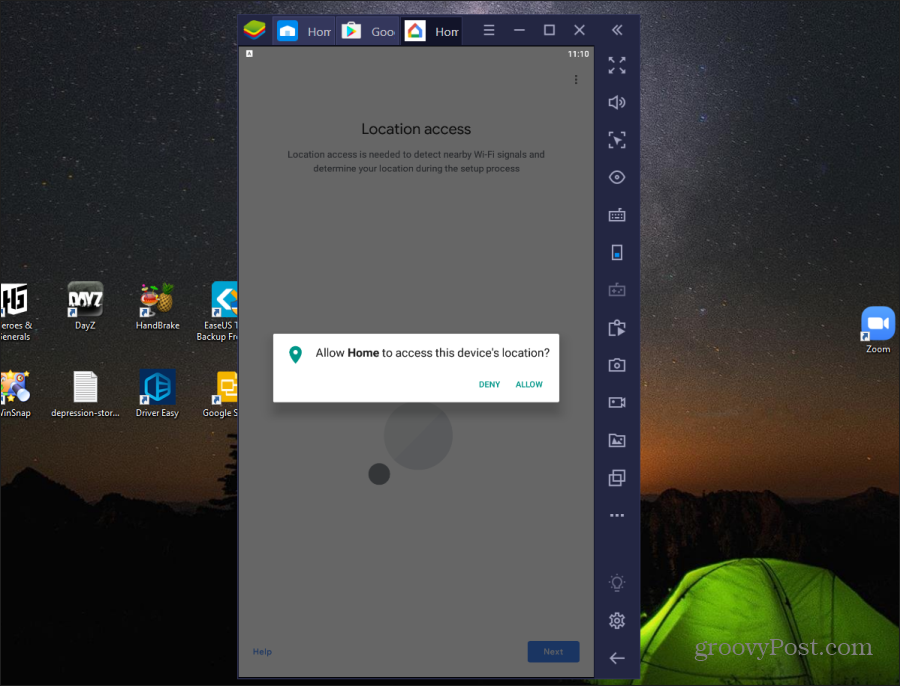
Kun tämä on tehty, sovellus muodostaa yhteyden Google Home -tiliisi. Se näyttää kaikki laitteet ja sovellukset, jotka olet aiemmin lisännyt Google-kotiin mobiilisovelluksestasi.
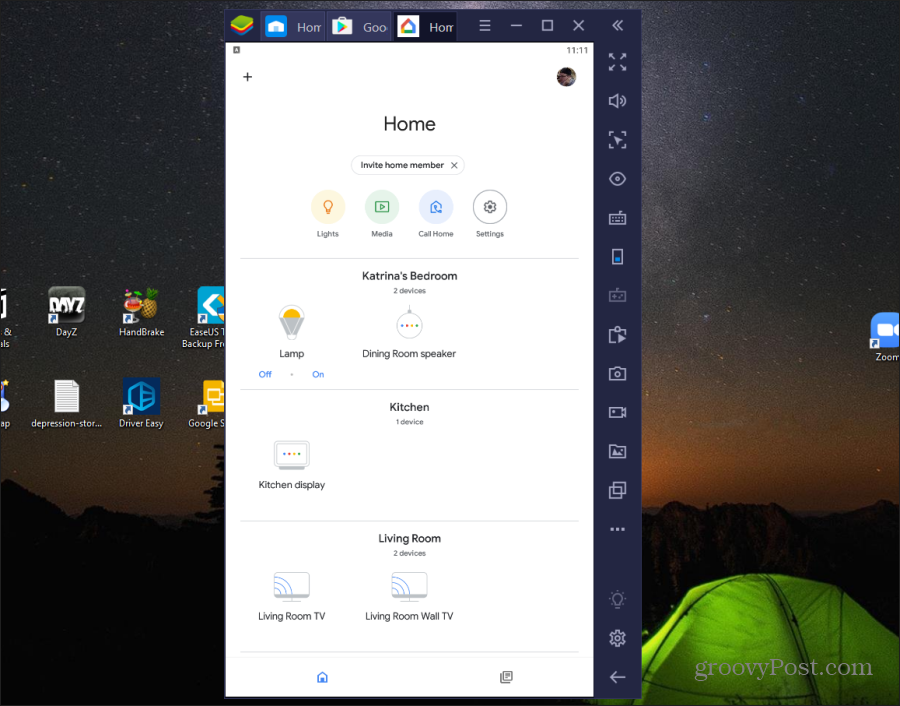
Nyt voit valita minkä tahansa laitteen ja valita Asetukset-kuvakkeen oikeassa yläkulmassa nähdäksesi ja muokataksesi laitteen Google Koti -asetuksia.
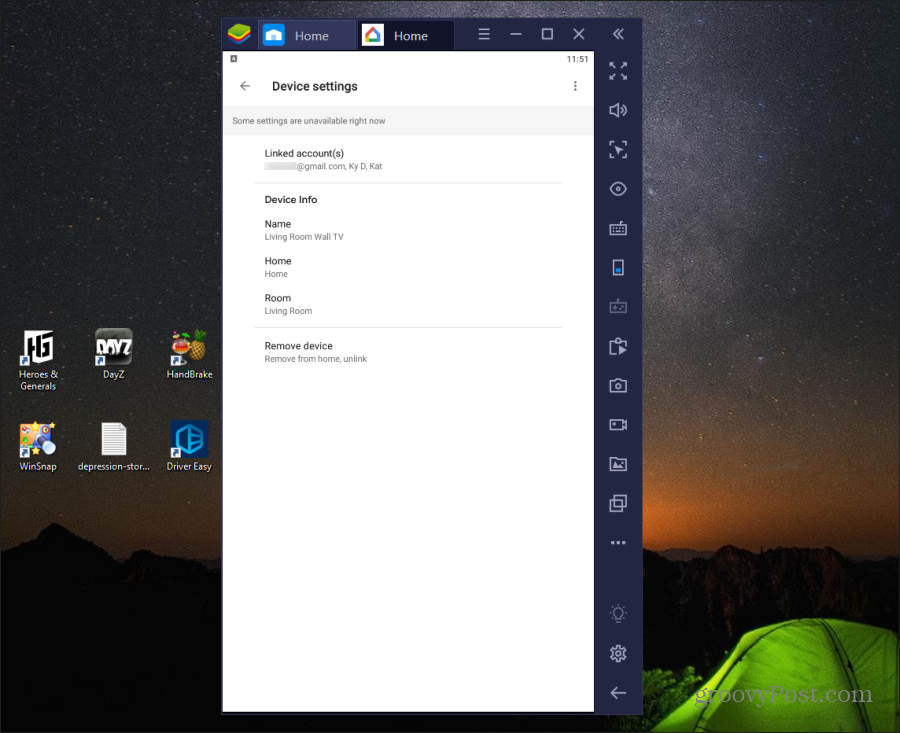
Voit myös hallita kaikkia älylaitteita, jotka olet asettanut Google Home -palvelussa, kunhan toiminta ei sisällä suoratoistoa.
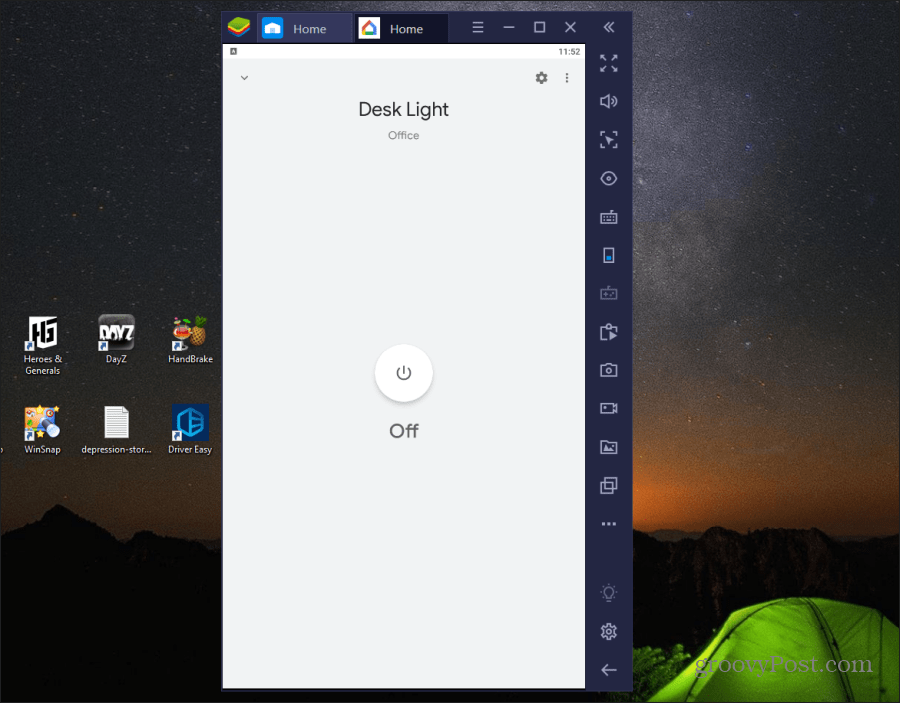
Huomautus: Android-emulaattorit toimivat kuin virtuaalikone, VM-verkon kautta, joka on eristetty Wi-Fi-verkostasi (mutta voi silti käyttää Internetiä). Tämä estää multicast- tai yleislähetystoiminnot, mitä Chromecast käyttää. Kaikki muut Internet-pohjaiset Google Home -ominaisuudet toimivat kuitenkin Android-emulaattorin sisällä. Voit kuitenkin käyttää valuominaisuuksia tämän artikkelin ensimmäisessä osassa lueteltujen ohjeiden mukaisesti.
Google-kotisivun käyttäminen Chromebookilla
Vielä parempi vaihtoehto, joka antaa sinulle kaikki Google Home -sovelluksen toiminnot, on Google Home -sovelluksen käyttäminen Chromebookillasi (jos sinulla sellainen on).
Tämä on ihanteellinen, koska kun käytät Android-sovelluksia Chromebookilla, se käyttää samaa verkkoa, johon Chromebook on kytketty.
Asenna tämä vain avaamalla Chromebook-asetukset ja valitsemalla sovellukset, ja Google Play Kauppa osa valitse Kiihottua painiketta.
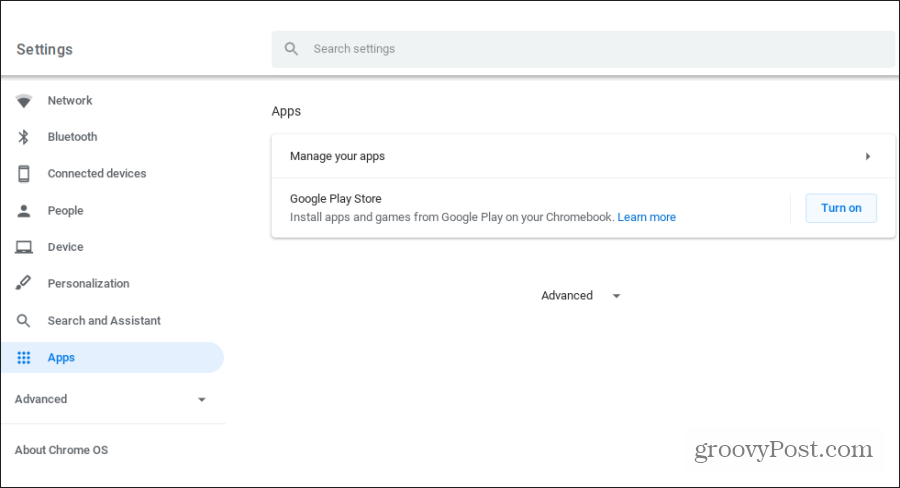
Kun tämä on käytössä, voit avata Google Playn Chromebookillasi ja asentaa Google Home -sovelluksen. Asennuksen jälkeen voit käynnistää Google Home -sovelluksen, ja se toimii samalla tavalla kuin mobiililaitteissa. Sisältää suoratoiston verkon mihin tahansa Cast-yhteensopiviin laitteisiin.
Lisätietoja Android-sovellusten käyttäminen Chromebookillasi.
Google-koti PC: lle? Tällainen
Vaikka työpöydälle ei ole olemassa virallista Google-kotisovellusta, on luovia tapoja kiertää se. Valitsemasi vaihtoehto riippuu siitä, mitä laitetta käytät ja mitä Google Home -sovelluksen ominaisuuksia haluat käyttää.
Ymmärrä vain, että et ole rajoittunut vain mobiililaitteeseesi, kun kyse on Google Home -sovelluksen käytöstä.